Template:BurnLinuxToEMMC-Rockchip/zh
1 烧写系统到eMMC
1.1 方法1: 在网页上烧写
使用烧写了FriendlyWrt固件的TF卡启动{{{1}}}, 登录FriendlyWrt页面, 在网页菜单上点击 "系统" -> "eMMC刷机助手" 进入eMMC刷机助手界面, 点击界面上的 "选择文件" 按钮, 选择你要刷写的文件 (官方固件以rk3328-sd开头), 亦可选择第三方固件, 文件支持 .gz 格式的压缩文件, 或者以 .img 作为扩展名的raw格式。
选择文件后, 点击 “上传并烧写” 按钮, 开始上传并烧写, 如下图所示:
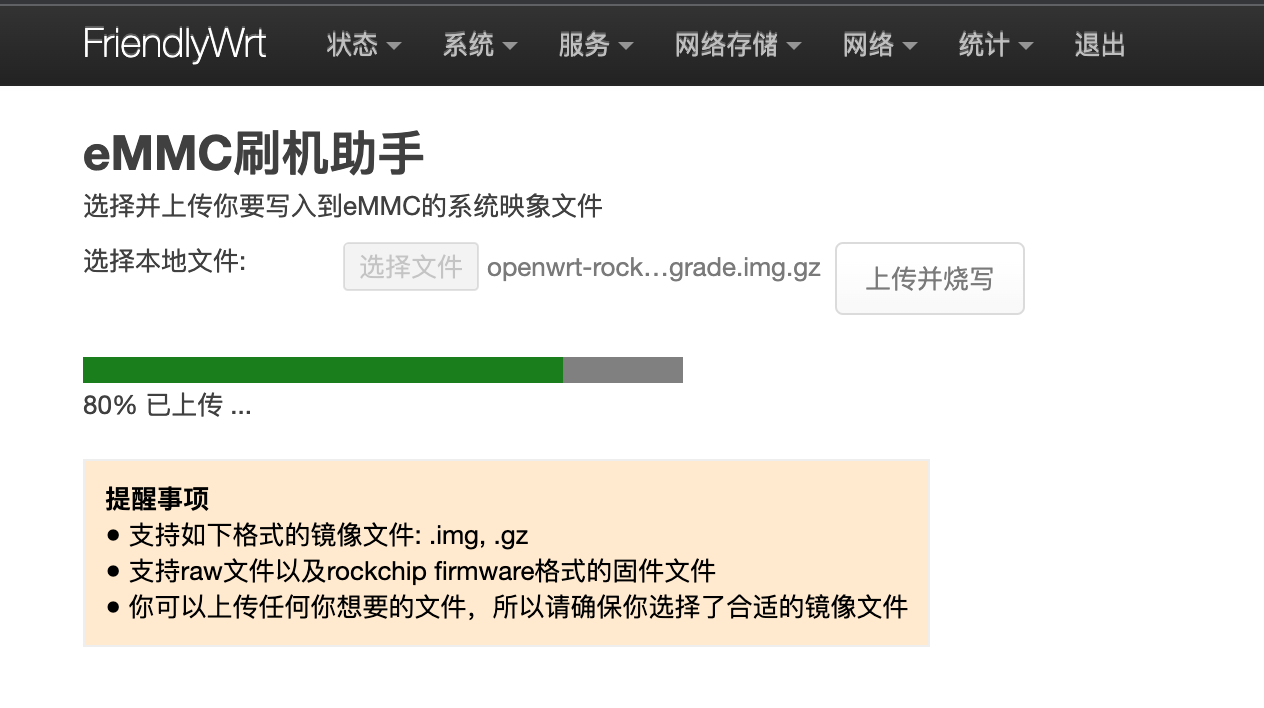
烧写完成后,请弹出SD卡,设备会自动重启, 并从eMMC引导新系统,可留意指示灯的状态, 在系统状态灯闪烁,同时网卡状态灯亮起时,表示系统启动完成, 如果eMMC安装的系统是 FriendlyWrt, 则可以通过点击“进入首页”进入FriendlyWrt管理页面。
需要注意的是, 如果烧写的是FriendlyElec的固件, 网页烧写需要选用文件名带 "-sd-" 字样的镜像文件, 类拟如下的文件名:
| rk3328-sd-friendlywrt-22.03-YYYYMMDD.img.gz |
| rk3328-sd-friendlywrt-22.03-docker-YYYYMMDD.img.gz |
第三方固件由于命名不规则,你需要确认的是:此固件支持从eMMC启动,如果文件格式是7z、zip或者rar格式, 需要先解压缩, 如果文件太大无法写入, 可以先压缩成 .gz 格式再尝试。
1.2 方法2: 用TF启动卡进行自动烧写
1.2.1 烧写系统固件到eMMC
- 此方法是通过SD卡启动一个小型的Linux系统, 然后自动运行一个名为EFlasher的工具来将固件烧写到eMMC中。
- 通过LED灯来掌握烧写进度。
访问此处的下载地址下载需要的固件文件(位于"01_系统固件/02_SD卡刷机固件(SD-to-eMMC)"目录)和烧写工具(位于"05_工具软件"目录):
| 固件文件 | |
| rk3328-eflasher-friendlywrt-22.03-YYYYMMDD.img.gz | FriendlyWrt系统固件,基于OpenWrt 22.03.0构建,内核版本 5.15.y |
| rk3328-eflasher-friendlywrt-22.03-docker-YYYYMMDD.img.gz | 预装了Docker的FriendlyWrt系统固件,基于OpenWrt 22.03.0构建,内核版本 5.15.y |
| rk3328-eflasher-friendlycore-lite-focal-5.15-arm64-YYYYMMDD.img.gz | 精简版64位FriendlyCore系统固件,基于Ubuntu core 20.04构建,内核版本 5.15.y |
| Flash Utility: | |
| win32diskimager.rar | Windows utility. Under Linux users can use "dd" |
详细操作步骤如下:
- 准备一张8G或以上容量的SDHC卡;
- 下载并解压 固件文件rk3328-eflasher-OSNAME-YYYYMMDD.img.zip 和 工具win32diskimager;
- 在Windows下以管理员身份运行 win32diskimager,在界面上选择你的SD卡盘符,选择解压后的EFlasher固件,点击 Write 按钮烧写到SD卡; 或者在 Linux下使用 dd 命令将 rk3328-eflasher-OSNAME-YYYYMMDD.img 写入 SD卡;
- 将SD卡从电脑端弹出,插入{{{1}}}的microSD卡槽;
- 连接{{{1}}}的电源,系统会从SD卡启动,并自动启动 EFlasher 烧写工具将系统安装到 eMMC, 可通过板载 LED 灯来了解安装进度:
| 进度 | SYS灯 (红灯) | LAN灯(绿灯) | WAN灯(绿灯) |
|---|---|---|---|
| 上电开机 | 长亮 | 灭 | 灭 |
| 系统启动 | 慢闪 | 灭 | 灭 |
| 正在烧写 | 快闪 | 灭 | 灭 |
| 烧写完成 | 慢闪 | 长亮 | 长亮 |
- 烧写完成后,切断电源,然后从{{{1}}}端弹出SD卡,重新上电开机,{{{1}}}会从eMMC启动你刚刚烧写的系统;
1.2.2 烧写Flash镜像文件到eMMC
- 自动烧写(默认行为)
1) 从网盘上下载文件名带 eflasher 字样的任意固件, 解压后烧进TF卡;
2) 重新拨插一次TF卡, PC上会出现一个名为FriendlyARM的盘符(Linux下是FriendlyARM目录), 将 .img 或者 .gz结尾的固件复制进去;
3) 编辑TF卡上的 eflasher.conf 配置文件, 修改 autoStart= 后面的值指定为你的固件文件名, 例如:
autoStart=openwrt-rockchip-armv8_nanopi-ext4-sysupgrade.img.gz支持文件名带 "-sd-" 字样的镜像文件, 如下所示:
| rk3328-sd-friendlywrt-22.03-YYYYMMDD.img.gz |
| rk3328-sd-friendlywrt-22.03-docker-YYYYMMDD.img.gz |
| rk3328-sd-friendlywrt-21.02-YYYYMMDD.img.gz |
| rk3328-sd-friendlywrt-21.02-docker-YYYYMMDD.img.gz |
4) 安全弹出TF卡, 将TF卡放在{{{1}}}上上电启动, 会自动烧写你的固件, 通过板载 LED 灯来了解安装进度;